レンダリング マテリアルをコンテンツ ブラウザから AutoCAD Architecture 2023 toolset にドラッグすることにより、マテリアル ツールを作成できます。
図面で新しいマテリアル ツールを作成するには、スタイル マネージャで新しいマテリアル定義を作成する必要があります。マテリアル定義はマテリアル ツールの作成に使用しますが、マテリアル定義を使用してオブジェクト スタイルを作成するなど、図面でさまざまな目的に使用できます。
-


 をクリックします.
をクリックします. 
- [表示]カタログを開いて、[レンダリング マテリアル]カテゴリにナビゲートします。次に、必要とするマテリアルを選択します。
- コンテンツ アイコンにカーソルを合わせ、[ツール パレットに追加]を選択します。
複数のツール パレットをコピーするには、[Ctrl]を押したまま各パレットをクリックしてから、右クリックして[ツール パレットに追加]を選択します。
- コンテンツ アイコンにカーソルを合わせ、次のいずれかのオプションを使用して、AutoCAD Architecture 2023 toolset にレンダリング マテリアルをコピーします。
- [図面に挿入]オプションを使用して、コンテンツ ブラウザから AutoCAD Architecture 2023 toolset 図面にマテリアルを挿入します。
レンダリング マテリアルをコンテンツ ブラウザから直接 AutoCAD Architecture 2023 toolset 図面に挿入した場合は、そのマテリアルから AutoCAD Architecture 2023 toolset マテリアル定義が作成されます。この方法で、AutoCAD Architecture 2023 toolset マテリアル ツールを直接作成することはできません。新しいマテリアル定義は[スタイル マネージャ]に一覧表示されるので、ここからマテリアル ツールを作成することができます。
- [ツール パレットに追加]オプションを使用して、コンテンツ ブラウザから AutoCAD Architecture 2023 toolset パレットにマテリアルを追加します。
レンダリング マテリアルを AutoCAD Architecture 2023 toolset パレットに挿入すると、「一時的な」マテリアル ツールが作成されます。
- [図面に挿入]オプションを使用して、コンテンツ ブラウザから AutoCAD Architecture 2023 toolset 図面にマテリアルを挿入します。
- レンダリング マテリアルを図面に直接ドラッグすると、[ACE マテリアルを作成]ワークシートが表示されます。
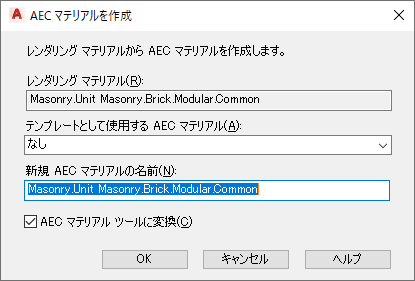
-
AEC マテリアルをテンプレートとして使用するには、使用するパラメータが含まれる既存のマテリアル定義を選択します。
注: テンプレートとして選択したマテリアル定義により、レンダリング マテリアルを除くマテリアルのすべての初期設定が定義されます。設定には、レイヤ、色、および線種の設定、ハッチング、サーフェス ハッチングの割り当て、およびマテリアルを断面図で使用する場合の動作などがあります。 - 新しいマテリアル定義の名前を入力します。
- [OK]をクリックします。
新しいマテリアル定義からマテリアル ツールを自動作成するオプションが、無効になります。
-
- レンダリング マテリアルを AutoCAD Architecture 2023 toolset パレットにドラッグした場合は、AEC マテリアル ツールの作成を終了します。
- ツール パレットの一時アイコンを選択します。
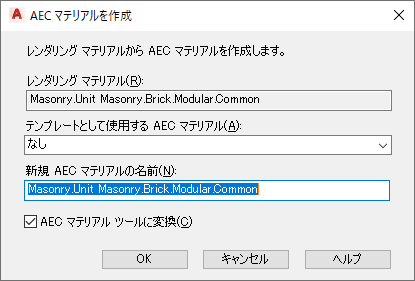
- [AEC マテリアルを作成]ワークシートで、テンプレートとして使用する AEC マテリアルの既存のマテリアル定義を選択します。
注: テンプレートとして選択したマテリアル定義により、レンダリング マテリアルを除くマテリアルのすべての初期設定が定義されます。設定には、レイヤ、色、および線種の設定、ハッチング、サーフェス ハッチングの割り当て、およびマテリアルを断面図で使用する場合の動作などがあります。
- 新しいマテリアル定義の名前を入力します。
- [AEC マテリアル ツールに変換]ツールが選択されていることを確認します。
- [OK]をクリックします。
マテリアル ツールが現在の図面とともに保存されるように、通知を消した後に図面を保存するように求める通知メッセージが表示されます。
- ツール パレットの一時アイコンを選択します。
- レンダリング マテリアルをツール パレットにドラッグすることによりマテリアル ツールを作成した場合、ツール イメージを更新して AutoCAD Architecture 2023 toolset マテリアル ツールのアイコンを表示します。
- パレット内でマテリアル ツールを選択し、右クリックして[プロパティ]をクリックします。
アイコン プレビューが、[ビューア]プレビューと異なることがわかります。
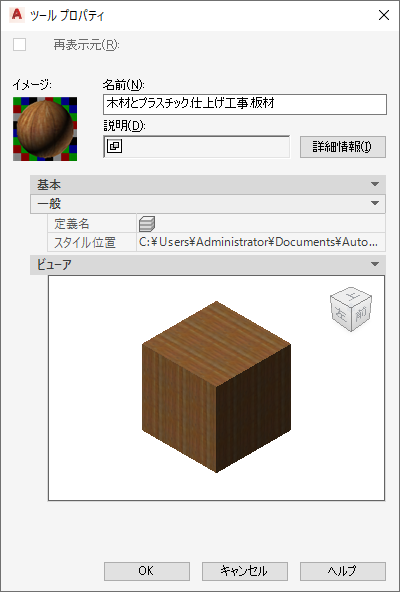
- [イメージ]の下のアイコン プレビューを選択し、右クリックして[イメージを再表示]をクリックします。次に、[OK]をクリックします。
マテリアル ツールは、AutoCAD Architecture 2023 toolset の立方体のアイコンでパレットに表示され、正しいマテリアルが表示されます。